XnShell是一个Explorer加载项
您可能听说过甚至使用了出色的XnView Image Viewer(请查看我们的其他一些收藏夹,例如Faststone Image Viewer,QuickViewer或HoneyView)。但是您是否知道开发人员还制作了可以从资源管理器的上下文菜单访问的图像工具?
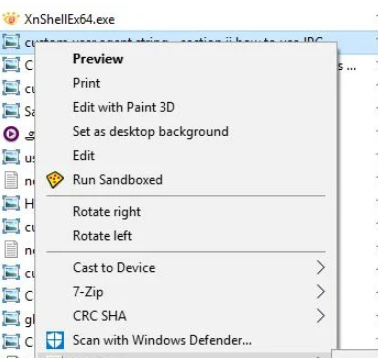
XnShell是一个Explorer加载项,使您可以从上下文菜单调整大小,转换和旋转图像
XnShell是我们将在这里讨论的Shell扩展。不,您不需要XnView即可使用此工具。
下载并安装XnShell并打开Windows资源管理器。选择一个图像并右键单击它,您将看到XnShell上下文菜单项。如果所选文件不是图像,则不会出现。
您会在此菜单中注意到的第一件事是它显示了图片的缩略图预览。这是不寻常的,可能会有所帮助,除非您使用已显示图片的图块或其他查看模式。它还显示分辨率,bpp(每像素位数)和图像尺寸。
从上下文菜单编辑图像
该应用程序使您只需单击几下即可编辑图像,并且不需要任何图像编辑器即可处理更改。第一个选项是转换图像,您可以将其保存为GIF,BMP,JPG,PCX,PNG,TIF和TGA格式。这是如何运作的?选择一个图像,右键单击> XnShell>转换为,然后选择一种格式。而已。
另一个“转换..”选项不是即时的,但可以选择输出文件夹,格式以及调整图像大小。使用此选项时,还有很多可用的输出格式,包括CIN,DCX,DDS,DIS,DPX,GBR,ICO,IFF,IMG,JIX,JXR,KRO,MBM,MIF,MTV,PAT,PBM,PDB, PDF,PGM,PIC,PIX,PNM,PPM,PRC,PS,PSD,QRT,RAW,RGB,RLA,SCT,TGA,VST,WBMP,WRL,XBM,XPM,YUV。
您可以从“转换...”菜单手动定义压缩设置。
调整大小和旋转图像
“调整大小”菜单中的选项可将图片的大小修改为以下320 x 200像素,640 x 480、800 x 600、1024(基于宽高比的x像素)之一。您可以使用50%和25%调整大小选项来缩小原始图像。结果是即时的,新图像以新名称保存在同一文件夹中。同样,“旋转”选项提供了将照片的方向即时改变90°,180°,“垂直翻转”或“水平翻转”或基于EXIF标签旋转的方式。
其他选择
XnShell可以编辑图片的ITPC元数据。有一个选项可以保留原始属性,另一个选项可以使用模板将信息快速添加到图像中。您可以使用“发送到ImageShack”菜单项将图像直接上传到云中。最后的菜单选项是将所选图像设置为墙纸。
XnShell选项
使用“选项”子菜单可以修改XnShell的设置。您可以使用它来禁用/启用任何菜单项。默认的缩略图预览尺寸为128 x 96,很小,但是您可以手动增大尺寸。或者,您可以禁用预览。还有一些其他选项可用于调整缩略图设置。
如果您每天编辑图像并在线共享它们,则XnShell的转换选项是不可思议的。
免责声明:本文由用户上传,与本网站立场无关。财经信息仅供读者参考,并不构成投资建议。投资者据此操作,风险自担。 如有侵权请联系删除!
-
预约试驾比亚迪元PLUS前,需注意以下几点:首先确认车型配置与预算是否匹配,了解车辆性能及续航信息。其次,...浏览全文>>
-
小鹏G7试驾前,新手需掌握以下步骤:1 预约试驾:通过官网或APP预约,选择合适时间和地点。2 准备证件:...浏览全文>>
-
预约别克GL8试驾,4S店提供专业且贴心的服务流程。首先,可通过电话或线上平台提前预约,选择合适的时间与车型...浏览全文>>
-
试驾奇瑞新能源QQ多米,新手可参考以下流程:1 预约试驾:通过官网或4S店预约,选择合适时间。2 到店接...浏览全文>>
-
试驾宝马X1,感受紧凑型SUV中的驾驶乐趣。轻踩油门,2 0T发动机迅速响应,动力输出平顺有力,提速迅猛。方向...浏览全文>>
-
福特烈马预约试驾,线上+线下操作指南:线上预约:访问福特官网或官方App,选择“试驾预约”,填写个人信息、...浏览全文>>
-
奥德赛试驾预约,简单几步,开启完美试驾之旅。只需三步,即可轻松完成预约:第一步,访问官网或拨打热线;第...浏览全文>>
-
想要快速锁定雷克萨斯ES的试驾名额,可采取以下方法:首先,访问雷克萨斯官网或使用官方APP,填写基本信息并提...浏览全文>>
-
想体验理想L8的智能与豪华?现在即可在线下预约试驾!作为一款中大型SUV,理想L8融合了家庭出行与科技感,搭载...浏览全文>>
-
试驾SRM鑫源摩托车时,需注意以下几点:首先,确认车辆状态,检查刹车、轮胎、灯光等是否正常。其次,选择安全...浏览全文>>
- 理想L8试驾线下预约
- 宝马X1预约试驾,4S店体验全攻略
- 华晨新日预约试驾,如何享受4S店的专业服务?
- 小鹏P7+试驾,开启完美驾驭之旅
- 元UP试驾预约,快速上手指南
- 金龙汽车预约试驾,新手试驾注意事项
- 蓝电试驾预约,如何快速预约并体验驾驶乐趣?
- 乐道L60试驾,如何在4S店快速预约?
- 小鹏MONA M03试驾,开启完美驾驭之旅
- 试驾别克昂科威,轻松几步,畅享豪华驾乘
- 云度新能源预约试驾有哪些途径
- 乐道L60试驾,如何在4S店快速预约?
- 哈弗大狗试驾,开启完美驾驭之旅
- 试驾深蓝汽车深蓝S05,线上+线下操作指南
- 日产奇骏试驾怎么预约
- 鸿蒙智行问界M9预约试驾,新手试驾注意事项
- 奇瑞艾瑞泽8预约试驾怎么预约
- 荣威预约试驾全攻略
- 坦克试驾,开启完美驾驭之旅
- 吉利银河预约试驾需要注意什么
